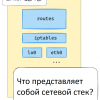Однажды я заглянул на Хабр, чтобы посмотреть как разработчики используют динги (dinghy) и вообще ускоряют работу докера на маке. На моё удивление по запросу динги я нашёл ровно ноль статей. Было бы нечестно не упомянуть, что тот же запрос вывел 4 комментария. С другой стороны этот факт не изменил картины в целом.
Так вышло, что динги очень удачно вписался в мой технологический стек, а так же помог мне решить некоторые проблемы, самые важные из которых:
- Производительность докера на osx
- Запуск нескольких контейнеров, которые работают на порте 80
Под катом более подробное описание вышеперечисленных проблем, а так же способы их решения.
Проблема 1: низкая производительность докера на маке
Поскольку докер написан поверх линуксовсого ядра, для других ОС необходимо использовать виртуальные машины. Это, в свою очередь, негативно сказывается на производительности вашего рабочего окружения. Действительно, теперь, чтобы ваши изменения попали в контейнер вам необходимо предпринять дополнительные шаги.
Docker toolbox
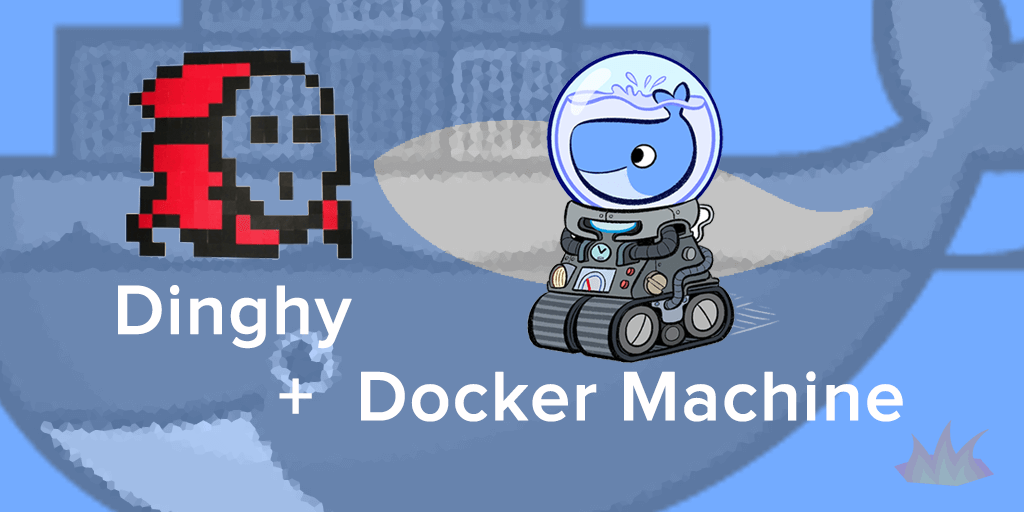
Если у вас небольшой проект, то возможно вас устроит докер тулбокс. В комплекте с ним находится бут ту докер в качестве виртуальной машины. В этом случае, вам так же необходимо иметь виртуал бокс, где данная виртуальная машина и будет запущена.
В моём случае тулбокс оказался достаточно медленным. Данный инструмент хорошо подходит для запуска «статических» контейнеров. Когда же нужно интенсивно разрабатывать приложение, необходимо создавать mounted volumes (уже давно пытаюсь найти русский эквивалент, есть идеи?) вашей рабочей директории, то есть директории с кодом вашего приложения. И вот тут начинаются проблемы. Выяснив, что тулбокс не использует ни NFS ни rsync, я стал искать другие решения.
Преимущества:
— легко устанавливается и настраивается
Недостатки:
— медленный при разработке больших проектов
Docker for mac
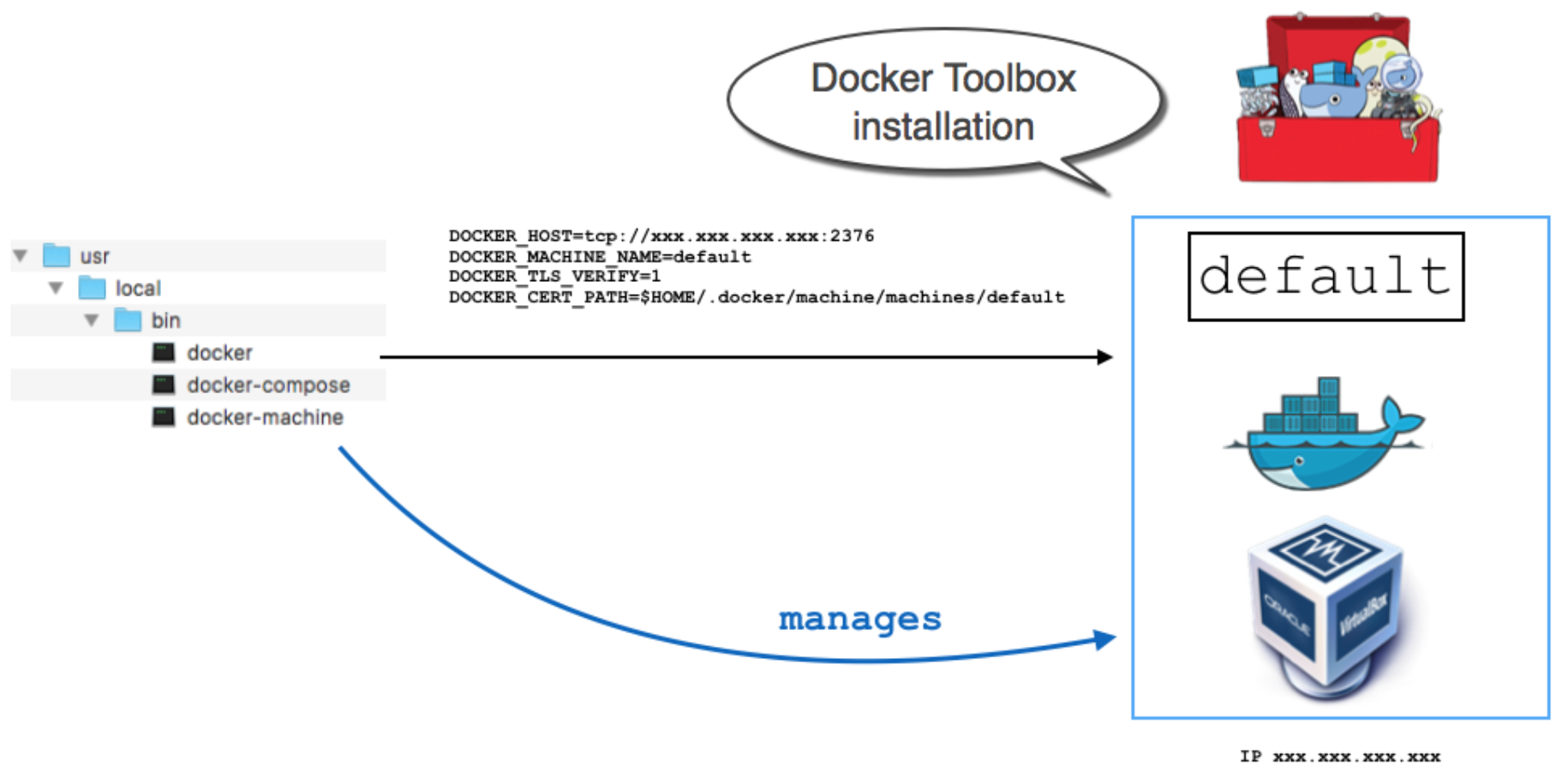
В отличие от тулбокса, докер для мака не использует виртуал бокс. В качестве слоя виртуализации он использует HyperKit. Недостаток — вы можете использовать только одну виртуальную машину. Впрочем, если необходимо, вы можете запустить докер для мака параллельно с тулбоксом.
К сожалению, докер для мака оказался ещё медленней. Никакого очевидного (и неочевидного) способа как ускорить сие приложение я не нашёл.
Преимущества:
— ещё легче устанавливается и настраивается
Недостатки:
— ужасно медленный
— только одна виртуальная машина, настраиваемся самим приложением
docker-osx-dev
Хорошее решение для ускорения работы на локальных машинах при работе с тулбоксом. Docker-osx-dev использует rsync, что значительно ускоряет отправку изменений в контейнер. Недостатком данного решения можно назвать «раздутый» размер контейнера, поскольку сами файлы копируются в контейнер.
Поэтому, используя данный подход, необходимо позаботиться о виртуальной машине с увеличенным объёмом памяти. Кэши, билды, логи — всё будет увеличивать объём памяти.
Другим недостатком я бы назвал процесс, висящий в терминале. Бэкграунд режим по умолчанию не поддерживается.
Преимущества:
— значительно ускоряет перенос файлов в контейнер
Недостатки:
— висящий процесс
— раздувает размер контейнера
Dinghy
Dinghy — это надстройка над докер машиной (docker-machine), которая включает в себя NFS и proxy (о котором мы поговорим чуть позже, cейчас нас интересует проблема производительности). А насколько мне известно, ничего быстрее NFS (в данном контексте) ещё не придумали.
Теперь, вместо создания и использования дефолтной или бут ту докер виртуальной машины, мы создаём динги машину. По умолчанию в ней уже будет включен NFS. Если вы не хотите использовать прокси, то можно его отключить в настройках динги, поставив соответствующий флаг в true:
cat ~/.dinghy/preferences.yml
:preferences:
:proxy_disabled: false
:fsevents_disabled: false
:create:
provider: virtualbox
disk: 30000
Недостаток: поскольку вы явным образом импортируете переменные окружения (например export DOCKER_MACHINE_NAME=dinghy и пр.), то использование обычных докер машин параллельно с динги может принести много хлопот.
Преимущества:
— скорость работы
— никаких дополнительных процессов
Недостатки:
— возможно потребуются дополнительные конфиги (docker-compose.yml)
— конфликт DOCKER_MACHINE_NAME с обычной докер машиной
Проблема 2: приложения на 80 порту
После того, как мы ускорили работу своей рабочей среды, может появиться ещё одна проблема: необходимость иметь 2 и более контейнеров, работающие на 80 порту. Что за проблема, просто взять и заэкспойзить другой порт, — может сказать внимательный читатель. Действительно, зачастую данного решения бывает достаточно. Но иногда, конфигурация проектов достаточно сложна и запутана. В этих случаях необходимо иметь именно 80 порты.
Что же, хорошие новости, ведь в динги по умолчания включен прокси. Вместе с запуском виртуальной машины динги, вы можете заметить всегда запущенный контейнер:
169b86af85da codekitchen/dinghy-http-proxy:2.5 "/app/docker-entry..." 4 hours ago Up 4 hours 0.0.0.0:80->80/tcp, 0.0.0.0:443->443/tcp, 19322/tcp, 0.0.0.0:19322->19322/udp dinghy_http_proxy
Этот контейнер слушает на 80 порту и принимает все запросы на себя. Внутри этого контейнера имеется nginx сервер, который автоматически создаёт виртуальные сервера исходя из вашего docker-compose файла. Всё, что вам нужно, указать hostname в этом файле. Далее, при обращении на данный хост, динги найдёт нужную запись и перенаправит на нужный контейнер. Профит.
Заключение
Изначально я планировал привести больше технических подробностей, примеры конфигураций и скриптов, но по ходу написания статьи понял, что ушёл немного в другое русло. К тому же она получилось бы слишком длинной, наверное. При этом я ответил на поставленные вопросы и очень надеюсь, что данная статья оказалась вам полезной и/или интересной.
Если у вас возник интерес по техническим деталям, оставляйте комментарии, постараюсь на всё ответить.
Спасибо за внимание.
Автор: jesprider